100% Ampuh! 6 Cara Memisahkan File PDF secara Online dan Aplikasi
30 Januari 2020 by Awawa Yogarta
Cara Memisahkan File PDF Online
Ukuran file PDF terkadang terlalu besar sehingga kita harus memisahnya menjadi beberapa file. Cara memisahkan file PDF online atau dengan aplikasi (offline) bisa dilakukan dengan mudah dan anti ribet.
Jika sedang menggunakan laptop dan memiliki kuota, kamu bisa memisahkan file PDF secara online karena lebih praktis dan ringkas. Tapi jika ingin memisahkan file PDF di HP Android, kamu bisa mengandalkan berbagai aplikasi pemecah PDF yang tentu juga tersedia.
Cara Memisahkan File PDF Online & Offline
Penasaran bagaimana cara memisahkan file PDF secara offline & online? Berikut 6 cara memisahkan file PDF online & offline yang bisa kamu coba.
A. Cara memisahkan file PDF online
Jika ingin melakukan secara online tanpa aplikasi, kamu bisa mengandalkan berbagai situs yang tersedia untuk memecahkan file PDF. Berikut cara memisahkan file PDF online dengan berbagai situs yang bisa kamu coba.
1. SmallPDF
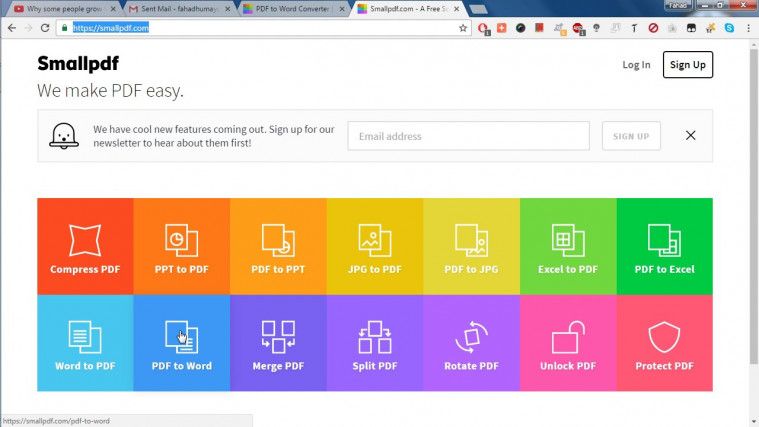
Pertama ada SmallPDF, situs untuk mengedit file PDF secara online yang memiliki beberapa fitur didalamnya seperti konvert pdf ke Docx, JPG, PPT, mengompres ukuran PDF, dan menggabungkan atau memisahkan file PDF. Berikut cara memisahkan file pdf di laptop dengan SmallPDF :
- Buka situs https://smallpdf.com/id/pisahkan-pdf di browser kamu.
- Setelah terbuka, klik Pilih File untuk memulai mengunggah file PDF yang akan kita pisahkan per halaman. Selain bisa membuka file dari komputer, kamu juga bisa memilih file dari penyimpanan cloud seperti GDrive dan Dropbox.
- Pilih file PDF yang akan dipecah lalu klik Open.
- Setelah file PDF berhasil di unggah, klik opsi Ekstrak tiap halaman menjadi PDF untuk memotong pdf menjadi perhalaman. Kamu juga bisa memilih opsi Pilih halaman yang akan diekstrak untuk memilih halaman berapa yang akan kita ambil.
- Kamu bisa klik tombol opsi yang berwarna ungu untuk memulai proses pemisahan.
- Setelah proses pemisahan selesai, klik tombol Unduh File Sekarang untuk mengunduh file yang telah di proses.
Baca juga: 100% Works! 5 Cara Mengubah PDF ke Word Lengkap! (Online & Offline).
2. PDFCandy
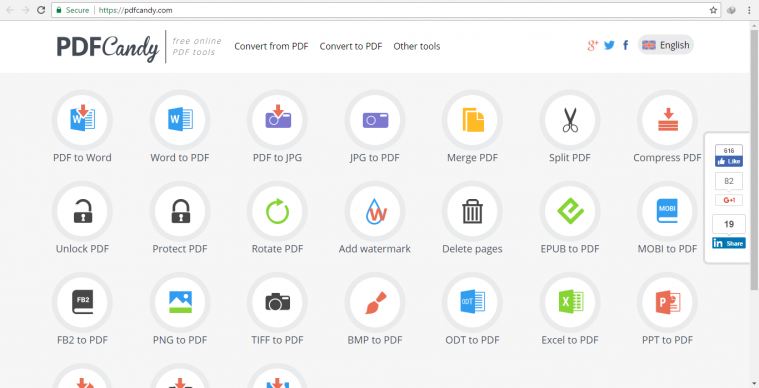
PDFCandy juga merupakan situs pengolah PDF terbaik dengan berbagai fitur lengkap didalamnya. Bahkan situs ini memiliki aplikasi berbasis desktop (offline) yang bisa kita unduh. Berikut cara memisahkan file PDF online dengan PDFCandy:
- Buka situs https://pdfcandy.com/split-pdf.html melalui web browser.
- Setelah halaman terbuka, klik tombol +Tambah File untuk membuka file PDF yang akan kita pisahkan. Kamu juga bisa membuka file yang tersimpan di Google Drive dan Dropbox.
- Pilih PDF yang ingin diproses setelah itu klik Open dan tunggu hingga proses selesai.
- Setelah terbuka, pilih opsi Halaman Tunggal untuk memisahkan pdf per halaman. Lalu Klik Pisah PDF untuk memulainya.
- Jika proses pemisahan telah selesai, kamu bisa klik tombol Unduh File untuk mendownload file pdf yang telah dipisahkan tersebut.
- Jika ukuran file pdf terlalu besar, kamu bisa mengompres PDF agar mengirit kapasitas penyimpanan.
Baca juga: Cara Menggabungkan File PDF Lengkap (PC, Android, Online, Offline).
3. Sejda
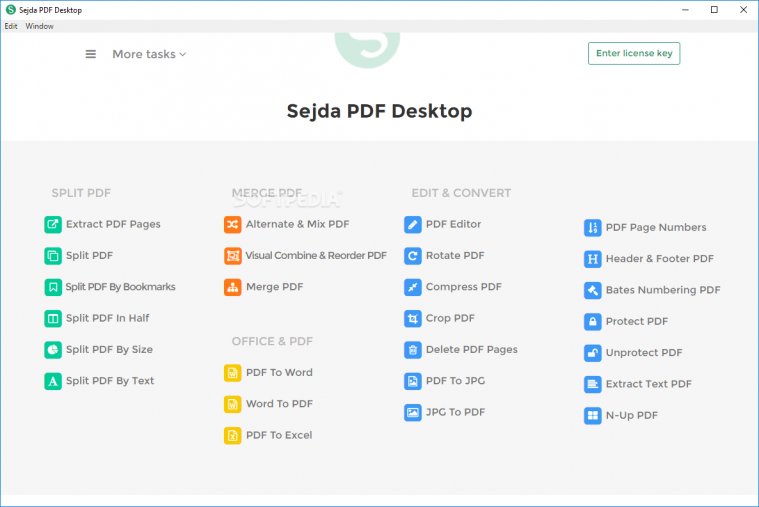
Sejda agak berbeda dengan situs pengolah PDF di atas karena menggunakan bahasa Inggris. Berikut cara mudah menggunakan Sejda :
- Buka situs https://www.sejda.com/split-pdf.
- Klik tombol Upload PDF Files yang berwarna hijau dan kamu bisa memilih file yang akan dipecah dengan mengklik Open.
- Setelah file tersebut selesai diupload, kamu bisa memilih opsi yang akan kita gunakan: Opsi Extract every page into a PDF untuk memisahkan semua halaman yang ada di PDF tersebut atau Opsi Select pages to split untuk memilih halaman mana yang akan kita pisahkan.
- Jika sudah menentukan opsi mana yang akan digunakan, klik Continue dan tunggu hingga proses selesai.
- Jika proses selesai akan muncul pop up pemberitahuan Your documents are ready. Selanjutnya klik Download untuk mengunduh file yang telah dipisahkan tersebut. Kamu bisa menyimpanya di Dropbox atau Google Drive. Tak hanya itu, kamu juga bisa membagikan file PDF yang telah diproses tersebut dengan menakan ikon Share.
Baca juga: Cara Mengubah Word ke PDF dalam Hitungan Detik, Mudah dan Cepat!
B. Memisahkan File PDF di Android
Selain bisa memisahkan file PDF di laptop, kamu juga bisa melakukannya di Android dengan memanfaatkan aplikasi-aplikasi split PDF berbasis Android. Berikut beberapa aplikasi yang bisa memisahkan file PDF.
4. OfficeSuite + PDF Editor
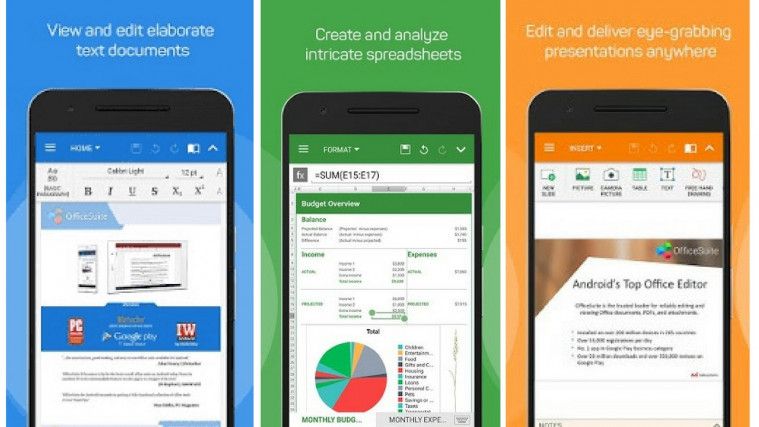
Aplikasi OfficeSuite + PDF Editor memiliki fitur untuk mengedit .pdf, selain format .doc, .docx, dan lain-lain tentunya. Terdapat fitur untuk berbagi file langsung ke layanan penyimpanan semisal DropBox dan Google Drive.
OfficeSuite + PDF Editor juga mendukung fungsi untuk mengubah foto yang diambil langsung dari kamera smartphone, lalu menyimpannya sebagai .pdf. Terdapat fitur berbayar yang bisa pengguna coba seperti QuickWrite, Microsoft Compatibility Font Pack, pemeriksa ejaan, dan lain-lain.
Unduh aplikasi pemecah file PDF ini di sini.
Baca juga: 6 Aplikasi PDF Reader Terbaru untuk Windows.
5. Xodo PDF Reader & Editor
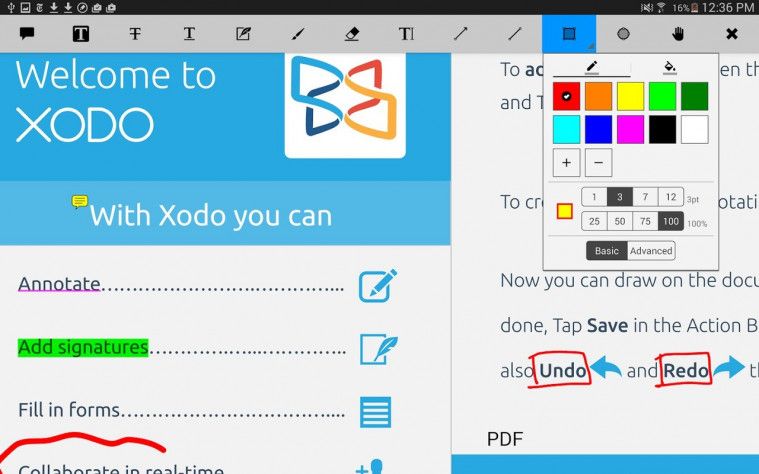
Aplikasi pemecah file PDF Android ini bisa memalukan berbagai hal seperti menggabungkan beberapa file .pdf menjadi satu, memecah satu .pdf menjadi beberapa, mengubah orientasi halaman, menghapus halaman, mengubah susunan halaman, dan menambah halaman kosong.
Terdapat pula fitur penunjang seperti highlight, underline, dan strikeout, dan fungsi standar juga tersedia. Aplikasi ini juga bisa membuatmu mengubah foto yang diambil langsung dari kamera smartphone, lalu menyimpannya sebagai .pdf.
Unduh aplikasi pemecah file PDF ini di sini.
6. Foxit PDF Reader & Editor
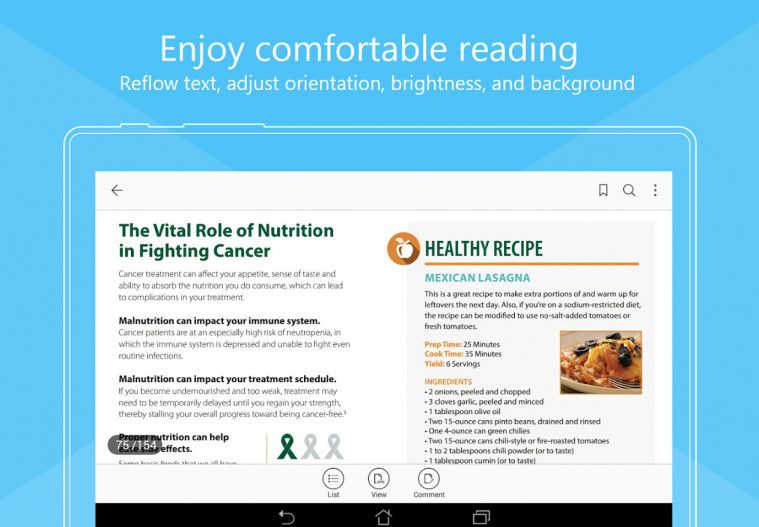
Aplikasi pemecah PDF terakhir ada Foxit PDF Reader & Editor yang sudah didukung fitur standar bagi pengguna file PDF. Aplikasi ini memiliki fiutr-fitur andalan seperti Foxit PDF Reader & Editor yang menawarkan proteksi .pdf dengan sertifikat, kata sandi, serta Microsoft Rights Management Services.
Foxit PDF Reader & Editor juga membuatmu bisa menyimpan, membagikan, dan mengakses .pdf di Google Drive, OneDrive, Dropbox, Box, dan Foxit Cloud Reading.
Unduh aplikasi pemecah file PDF ini di sini.
Baca juga: Berbagai Cara Memperbesar Ukuran File PDF, Bisa Digunakan Di PC atau di Android.
Itulah 6 cara memisahkan PDF online maupun offline dengan aplikasi yang bisa kamu coba. Masing-masing cara bisa kamu coba sesuai platform yang digunakan. Tertarik mencoba cara memisahkan file PDF online & offline di atas?






